Flameshot
Par ce salop de Kuro
Vous devez faire une saloperie de tutoriel d'installation ? Vous êtes au bon endroit !!
Flameshot
Flameshot est un programme permettant de prendre des captures d'écran et d'y ajouter quelques précisions directement.
Il a été utilisé conjointement à Notion et à un Makefile pandoc afin de réaliser des tutoriels d'installation de différents systèmes et, entre autre, de certains tutos de ce wiki.
Installation
Pour installer flameshot, référez-vous au site de flameshot ou, sur Archlinux, utilisez simplement la commande pacman -S flameshot.
Utilisation
Pour utiliser flameshot, il vous faudra d'abord le lancer afin qu'il soit disponible en arrière plan.
Vous pourrez ensuite utiliser la commande flameshot gui pour voir apparaître les propositions pour faire le screenshot.
Vous pourrez alors ajouter des fioritures sur l'image résultante afin d'expliciter ce que vous souhaitez expliquer dans l'image en question.
Vous pouvez alors enregistrer sous le screenshot modifié ou bien tout simplement utiliser ctrl + c pour le copier et pouvoir ensuite le coller, par exemple sur Notion.
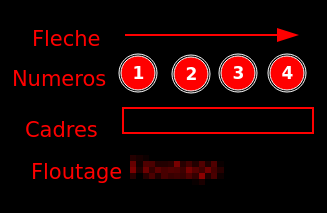
Pensez à configurer les raccourcis de flameshot afin de simplifier l'accès à ces fioritures.
Sous Windows
Flameshot remplace automatiquement la touche Imp. écran lorsqu'il est lancé. Pour lancer flameshot au démarrage faire Win + R puis taper shell:startup et enfin glisser un raccourci vers flameshot dans ce dossier. Les options de configuration sont disponibles en faisant un clic droit sur l'icône flameshot dans les tâches minimisées.
Un peu de scripting
Bien que flameshot soit un outil très pratique de base, quelques fonctionnalités manquaient afin de réellement industrialiser les screenshots. Nous avons donc fait le choix de faire un peu de bash pour les ajouter.
~/.local/bin/vmscreen
#!/bin/bash
function flameshot_save_result() {
val=$(flameshot gui -g)
echo $val | grep aborted || echo $val > /tmp/flameshot_vmscreen
}
[ $# -eq 0 ] && [ -e /tmp/flameshot_vmscreen ] && VMSCREEN_CONFIG=$(cat /tmp/flameshot_vmscreen)
flameshot_save_result &
if [ ! -z "$VMSCREEN_CONFIG" ] && [ "$VMSCREEN_CONFIG" != "screenshot aborted" ] ; then
sleep 0.1
xdotool mousemove --screen 0 $(cut -d' ' -f 3,4 <<< $VMSCREEN_CONFIG)
xdotool mousedown 1
xdotool mousemove_relative $(( $(cut -d' ' -f 1 <<< $VMSCREEN_CONFIG) - 1)) $(( $(cut -d' ' -f 2 <<< $VMSCREEN_CONFIG) - 1))
xdotool mouseup 1
fi
.config/i3/config sous i3, une autre manière d'ajouter des raccourcis sinon
bindsym $mod+p --release exec "~/.local/bin/vmscreen"
bindsym $mod+Shift+p --release exec "~/.local/bin/vmscreen new"
bindsym Print --release exec "flameshot gui"
Avec ce script et ces raccourcis, vous pouvez soit utiliser votre touche Capture d'écran et accéder à la capture d'écran, soit utiliser $mod+p et $mod+Shift+p pour utiliser les scripts.
- A la première utilisation,
$mod+psemblera lancer flameshot normalement. Cependant, la position de la zone de l'écran capturée est sauvegardée et la prochaine utilisation de$mod+psélectionnera directement la même zone de l'écran. Cela permet de sélectionner toujours la même zone d'un écran (par exemple l'emplacement d'une machine virtuelle sur l'écran) sans avoir à refaire la zone à chaque fois. $mod+Shift+ppermet de refaire une sélection de zéro qui sera enregistrée.
Attention !! Quitter la prise de screenshot avec échap gardera l'ancien paramétrage en mémoire et utiliser
flameshot guiou la toucheCapture d'écranne modifiera pas ce qui avait été enregistré.